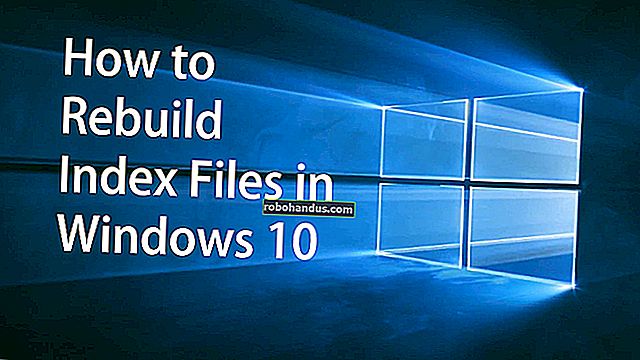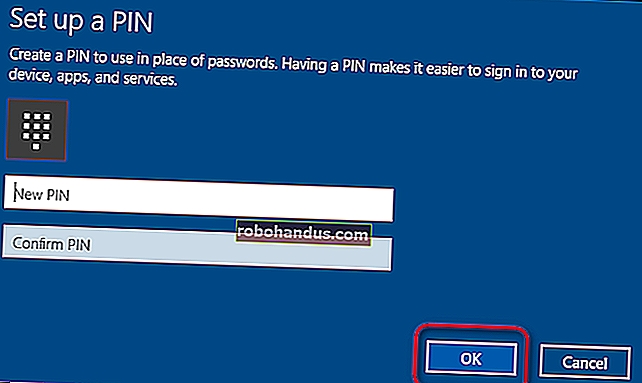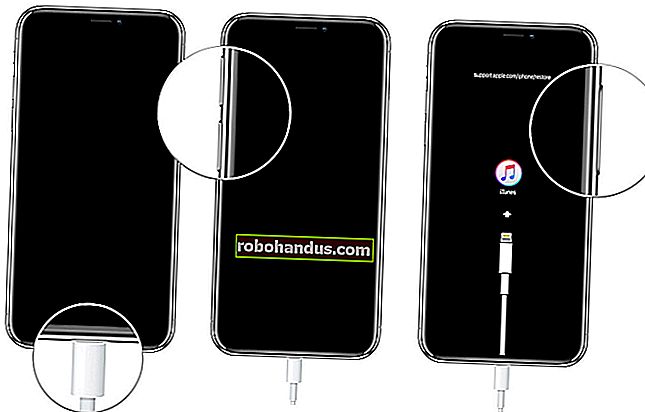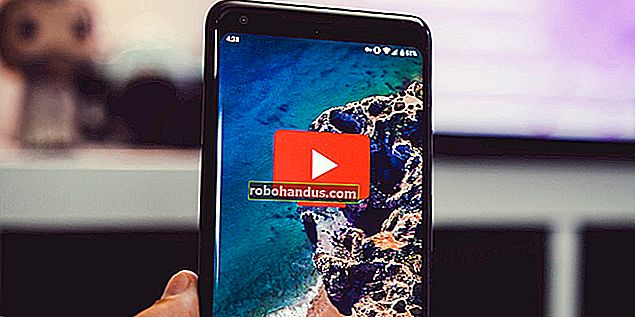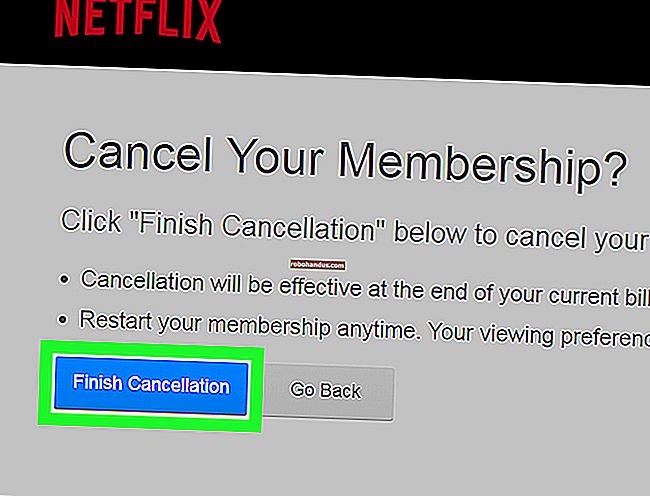Steamライブラリを別のフォルダまたはハードドライブに簡単に移動する方法

大容量のSteamライブラリがある場合は、容量が不足しているか、古い低速回転のハードドライブにある可能性があります。いずれにせよ、Steamコレクションを新しい場所に簡単に移動できます。
特にValveが毎年行っているさまざまな販売に参加している場合は、Steamを介して急成長している大規模なゲームコレクションを簡単に入手できます。特にSteamサマーセールの期間中は、私たち全員がある程度罪を犯していると思われます。
つまり、多くのゲームが作成され、古いゲームをいつでも削除して新しいゲーム用のスペースを確保できますが、通常は、古いゲームを再ダウンロードするか、プレイしたい場合はバックアップから復元する必要があります。それらを再び。
それ以外の場合は、ゲームコレクションを高速のSSDに配置して、読み込み時間をほぼ瞬時に短縮することをお勧めします。SSDにゲームを置くと、全体的なゲーム体験を本当に向上させることができます。
では、アップグレードしたい場合はどうしますか?コレクションをより大きなドライブやより高速なドライブに移動する場合、選択は簡単ですが、すべてを再ダウンロードする必要がないようにするにはどうすればよいですか?
WindowsでのSteamライブラリの移動
Steamライブラリの移動は非常に簡単で、WindowsまたはOSXのいずれかでいくつかの短い手順で実行できます。
まず、Windowsで、Steamライブラリが配置されている場所に移動します。よくわからない場合は、Steamショートカットを右クリックして[プロパティ]を選択し、Steamクライアントのショートカットがどこを指しているかを確認してください。

この場合、SteamライブラリはD:ドライブにありますが、G:ドライブに移動したいとします。G:ドライブは、特にゲーム用にインストールしたSSDです。何かをする前に、Steamをシャットダウンしてください。次に、Steamフォルダー全体を新しい場所にドラッグするだけです。

それが完了したら(ゲームがたくさんある場合は時間がかかる場合があります)、Steamを再実行します。Steam.exeを新しい場所から再実行することもできますが、再インストールすることをお勧めします。これにより、すべてのショートカットが更新されます。
Steampowered.comにアクセスし、インストーラーをダウンロードします(ハードドライブのどこかにある場合を除く)。

インストーラーを起動したら、新しいインストール先を指定するだけで、その過程ですべてのショートカットが更新されます。

それでおしまい!次回Steamを実行すると、すべてのゲームがそこにあり、バックアップから何かを再ダウンロードしたり復元したりする必要がなく、すぐに好きなものをプレイし始めることができます。
MacでSteamライブラリを移動する
Macを使用している場合、プロセスは異なりますが、それほど難しくはありません。繰り返しますが、始める前にまずSteamをシャットダウンしてください。
Steamのゲームファイルは~/Library/Application Support/Steam/SteamApps/ デフォルトでにあります。これは、新しいドライブに移動するフォルダーです。
「Option」キーを押しながら「移動」メニューをクリックすると、ライブラリフォルダに移動できます。また、Steamフォルダー全体を移動するのではなく、SteamAppsフォルダーを移動するだけです。

ここに、私たちが話しているSteamフォルダーがあります。これは、より大きく、より高速なSSDなど、他の任意の場所に移動できます。

ここで、信頼できるターミナルを開き、次のコマンドを入力します。
cd〜 / Library / Application \ Support / Steam

Application SupportフォルダーのSteamライブラリに変更したので、新しいSteamAppsフォルダーを移動した場所へのシンボリックリンクを作成する必要があります。繰り返しますが、ターミナルを使用して、このコマンドを実行/New/SteamLibraryLocation/ し、SteamAppsフォルダーの新しい場所へのパスに置き換えてこれを行います。
ln -s / path / to / new / SteamApps SteamApps

コマンドの最初の部分で新しい場所を指し、古い場所が2番目の部分にあることを確認してください。完了したら、Steamクライアントをもう一度起動すると、ゲームが新しい場所から読み込まれます。
これで、古いドライブをアップグレードする必要があるときはいつでも、Steamライブラリを移動できます。新しい速度とスペースをすべて備えているとはどういうことかを知ったら、なぜもっと早くやらなかったのか不思議に思うかもしれません。